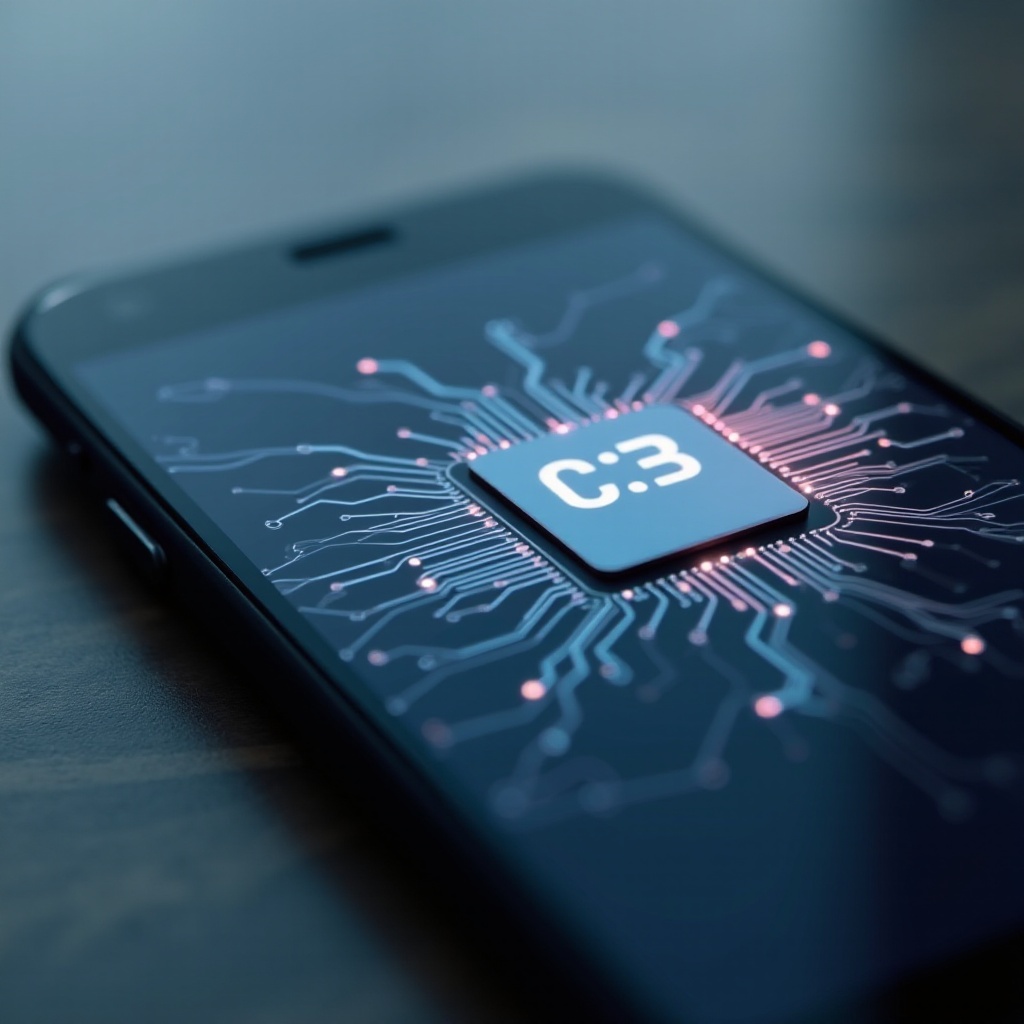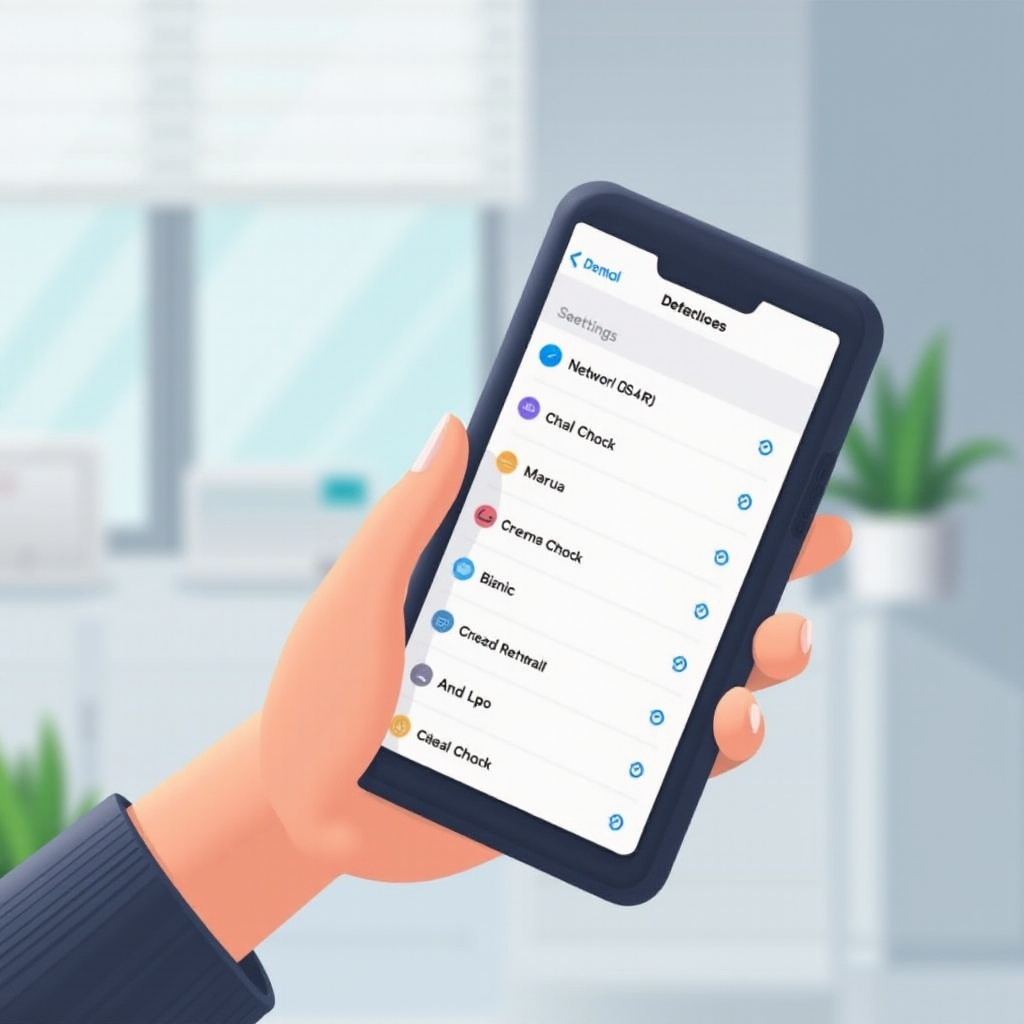소개
맥북 프로에 드롭박스를 설치하는 것은 간단한 과정이어야 합니다. 하지만 가끔 성공적인 설치를 방해하는 다양한 문제가 발생할 수 있습니다. 이 가이드는 맥북 프로에서 드롭박스 설치 문제를 해결하는 포괄적인 문제 해결 접근 방식을 제공합니다. 이 단계를 따름으로써 스트레스 없이 드롭박스를 실행할 수 있게 될 것입니다.

맥북 프로에서 드롭박스 설치의 일반적인 문제
여러 문제로 인해 드롭박스가 맥북 프로에 올바르게 설치되지 않을 수 있습니다. 이러한 일반적인 문제를 이해하면 문제를 더 효율적으로 식별하고 해결하는 데 도움이 됩니다.
첫째, 불안정한 인터넷 연결은 다운로드 및 설치 프로세스를 방해할 수 있습니다. 또한, 호환되지 않는 macOS 버전은 설치를 실패하게 만들 수 있습니다. 때때로 디스크 공간 부족이나 시스템 권한 문제도 문제의 근본 원인이 될 수 있습니다. 마지막으로 기존 보안 소프트웨어와의 충돌로 인해 설치가 차단될 수 있습니다.
이러한 일반적인 문제를 인식하는 것이 드롭박스 설치 문제를 효과적으로 해결하고 해결하는 좋은 기초가 됩니다.
설치 전 체크리스트
특정 문제 해결 단계를 수행하기 전에 설치 전 체크리스트를 완료하는 것이 중요합니다. 이를 통해 맥북 프로가 모든 필수 요구 사항을 충족하는지 확인할 수 있습니다.
시스템 요구 사항
맥북 프로가 드롭박스의 시스템 요구 사항을 충족하는지 확인하십시오. 드롭박스는 최적의 성능을 위해 최소 2GB의 RAM과 인텔 기반의 맥을 권장합니다.
macOS 버전 호환성
macOS 버전이 최신 드롭박스 소프트웨어와 호환되는지 확인하십시오. 드롭박스는 가장 최근의 macOS 버전 세 가지를 지원합니다. Apple 아이콘을 클릭하고 ‘이 Mac에 관하여’를 선택하여 macOS 버전을 확인할 수 있습니다.
디스크 공간 확인
드롭박스를 설치할 충분한 디스크 공간이 있는지 확인하십시오. 드롭박스 애플리케이션은 약 200MB의 여유 공간이 필요합니다. 디스크 아이콘을 마우스 오른쪽 버튼으로 클릭하고 ‘정보 가져오기’를 선택하여 사용 가능한 디스크 공간을 확인하십시오.
이 체크리스트를 완료함으로써 시스템이 원활한 드롭박스 설치 프로세스를 준비했는지 확인할 수 있습니다.
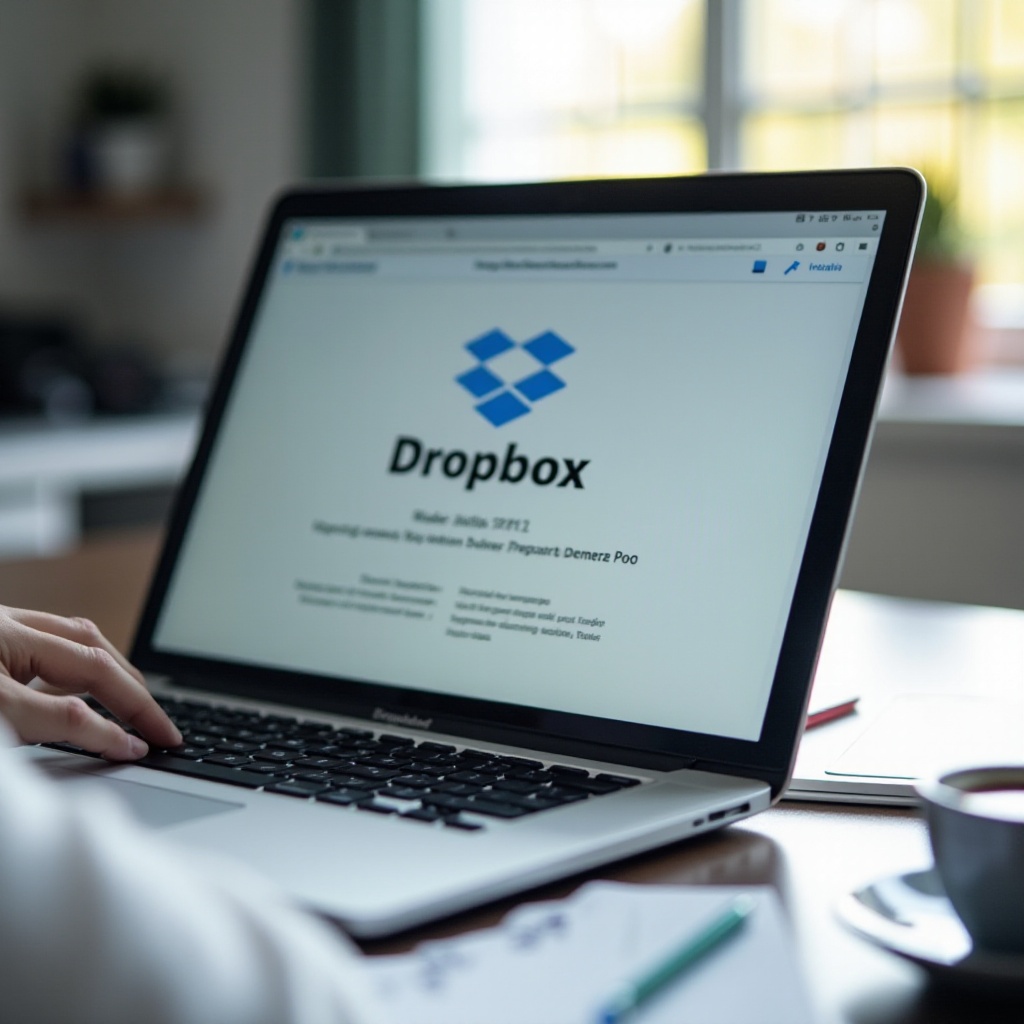
단계별 문제 해결 가이드
드롭박스가 맥북 프로에 설치되지 않는 경우, 다음 단계를 따라 문제를 해결하십시오.
1. 맥북 프로 재시작
첫 번째 단계는 종종 가장 간단합니다. 맥북 프로를 재시작하십시오. 재부팅은 드롭박스 설치를 방해할 수 있는 사소한 시스템 글리치를 해결할 수 있습니다.
2. 디스크 공간 확인
그다음으로, 하드 드라이브에 충분한 여유 공간이 있는지 확인하십시오. 드롭박스 설치에는 충분한 공간이 필요하므로 최소 200MB가 있는지 확인하십시오.
3. 최신 드롭박스 설치 프로그램 다운로드 및 실행
최신 버전의 드롭박스 설치 프로그램을 사용하고 있는지 확인하십시오. 이전 버전은 맥북 프로와 호환되지 않을 수 있습니다. 공식 드롭박스 웹사이트를 방문하여 최신 설치 프로그램을 다운로드하고 화면의 지시에 따르십시오.
이 단계를 따르면 많은 일반적인 설치 문제를 해결할 수 있습니다.

고급 문제 해결 기법
기본 문제 해결 단계로도 문제가 해결되지 않으면, 다음의 고급 방법을 시도하십시오.
네트워크 연결 확인
안정적이고 빠른 인터넷 연결은 드롭박스를 다운로드하고 설치하는 데 필수적입니다. 맥북 프로가 신뢰할 수 있는 Wi-Fi 네트워크에 연결되어 있는지 확인하십시오.
보안 및 개인정보 보호 설정 조정
맥북의 보안 설정이 드롭박스를 차단할 수 있습니다. ‘시스템 환경설정’ > ‘보안 및 개인정보 보호’로 이동하여 일반 탭에서 확인된 개발자의 앱 설치를 허용하십시오. 추가로 방화벽 설정을 확인하고 필요한 경우 드롭박스에 권한을 부여하십시오.
보안 소프트웨어와의 충돌 해결
때로는 타사 보안 소프트웨어가 드롭박스 설치를 방해할 수 있습니다. 임시로 모든 바이러스 백신 또는 방화벽 애플리케이션을 비활성화하고 드롭박스를 다시 설치해 보십시오. 설치가 성공하면 보안 소프트웨어를 다시 활성화할 수 있습니다.
이러한 기법을 사용하여 드롭박스 설치를 방해하는 더 복잡한 문제를 해결할 수 있습니다.
설치 후 확인
드롭박스를 성공적으로 설치한 후, 올바르게 작동하는지 확인하는 것이 중요합니다.
드롭박스가 제대로 작동하는지 확인
드롭박스를 열고 오류 메시지가 없는지 확인하십시오. 메뉴 막대에 드롭박스 아이콘이 나타나야 애플리케이션이 실행 중임을 나타냅니다.
간단한 동기화 테스트 수행
모든 기능이 제대로 작동하는지 확인하기 위해 간단한 동기화 테스트를 수행하십시오. 드롭박스 폴더에 새 파일을 생성하고 다른 장치로 동기화되는지 확인하십시오. 마찬가지로, 다른 장치에서 파일을 업로드하여 맥북 프로의 드롭박스 폴더에 나타나는지 확인하십시오.
이러한 설치 후 점검으로 드롭박스가 정상적으로 작동하는지 확인할 수 있습니다.
추가 지원 요청
모든 문제 해결 단계를 다 시도했으나 여전히 드롭박스가 설치되지 않으면, 추가 지원을 요청할 때입니다.
드롭박스 지원 팀에 문의
드롭박스 헬프 센터를 방문하여 광범위한 자원을 찾아보거나 드롭박스 지원팀에 직접 문의하십시오. 그들은 문제를 해결하기 위한 맞춤형 지원을 제공할 수 있습니다.
지원 팀에 필요한 정보 제공
지원팀에 연락할 때, 문제 해결 과정을 가속화하기 위하여 관련 세부 정보를 제공하십시오. macOS 버전, 문제 설명, 이미 수행한 단계 및 받은 오류 메시지를 포함하십시오.
드롭박스 지원 팀에 연락하면 복잡한 설치 문제를 해결할 수 있는 전문가의 도움을 받을 수 있습니다.
결론
맥북 프로에 드롭박스를 설치하는 과정은 원활하게 진행되어야 합니다. 문제가 발생하면 이 문제 해결 가이드를 따라 효과적으로 해결할 수 있습니다. 기본 점검에서부터 고급 기법에 이르기까지 이 단계들은 맥북 프로에 드롭박스를 설치하고 실행하는 데 필요한 모든 사항을 다룹니다.
자주 묻는 질문
Dropbox가 설치 화면에서 멈췄을 때 어떻게 해야 하나요?
먼저, MacBook Pro를 재시작하세요. 문제가 지속되면 인터넷 연결을 확인하고 최신 Dropbox 설치 프로그램을 사용하고 있는지 확인하세요. 필요하다면 보안 및 개인정보 보호 설정을 조정하세요.
Dropbox와 호환되는 macOS 버전을 확인하는 방법은 무엇인가요?
Apple 아이콘을 클릭하고 ‘이 Mac에 관하여’를 선택하여 macOS 버전을 확인하세요. Dropbox는 최신 세 가지 주요 버전의 macOS를 지원합니다.
문제를 빠르게 해결하기 위해 Dropbox 지원팀에 어떤 정보를 제공해야 하나요?
macOS 버전, 문제에 대한 자세한 설명, 이미 수행한 문제 해결 단계, 표시된 오류 메시지를 제공하세요.